
ချေးငွေမယူမီ၎င်းတွင်ရှိသောငွေအားလုံးကိုတွက်ချက်ရန်ကောင်းသည်။ ဤသည်မှာငွေချေးသူအားအနာဂတ်တွင်မမျှော်လင့်သောပြtroublနာများနှင့်စိတ်ပျက်စရာများမှထပ်မံပေးဆပ်ရန်အလွန်ကြီးသည်ဟုဆိုသည့်အခါစိတ်ပျက်စရာအမျိုးမျိုးမှကယ်တင်လိမ့်မည်။ ဤတွက်ချက်မှုကို Excel ကိရိယာများကကူညီနိုင်သည်။ ဒီပရိုဂရမ်မှာနှစ်စဉ်နှစ်စဉ်ချေးငွေကိုဘယ်လိုတွက်ရမလဲဆိုတာလေ့လာကြည့်ရအောင်။
ငွေပေးချေမှုတွက်ချက်မှု
ပထမ ဦး ဆုံးပြောရမယ်ဆိုရင်ချေးငွေအမျိုးအစား ၂ မျိုးရှိတယ်။
- ထူးခြား;
- နှစ်စဉ်ထောက်ပံ့ကြေး။
ကွဲပြားခြားနားသောအစီအစဉ်တွင်ဖောက်သည်သည်ချေးငွေဆိုင်ရာအဖွဲ့နှင့်ငွေများကိုအတိုးနှုန်းဖြင့်တူညီသောပမာဏဖြင့်ဘဏ်သို့လစဉ်ပေးချေသည်။ သူတို့တွက်ချက်ထားသည့်ချေးငွေ၏ခန္ဓာကိုယ်လျော့ကျသွားသည်နှင့်အမျှအတိုးပေးချေမှုပမာဏသည်လစဉ်လျော့နည်းသွားသည်။ ထို့ကြောင့်စုစုပေါင်းလစဉ်ငွေပေးချေမှုကိုလည်းလျှော့ချသည်။
နှစ်စဉ်ထောက်ပံ့ကြေးအစီအစဉ်သည်အနည်းငယ်ကွဲပြားသောချဉ်းကပ်မှုကိုအသုံးပြုသည်။ ချေးသူအဖွဲ့မှငွေပေးချေခြင်းနှင့်အတိုးပေးငွေများပါဝင်သည့်လစဉ်သုံးစွဲသူသည်စုစုပေါင်းငွေပမာဏအတိုင်းဖြစ်သည်။ အစပိုင်းတွင်အတိုးပေးငွေများကိုချေးငွေပမာဏတစ်ခုလုံးအတွက်တွက်ချက်သည်၊ သို့သော်ခန္ဓာကိုယ်လျော့နည်းသွားသည်နှင့်အမျှအတိုးနှုန်းများလျော့နည်းသွားသည်။ သို့သော်ချေးငွေအဖွဲ့၏လစဉ်တိုးမြှင့်မှုကြောင့်ငွေပေးချေမှုပမာဏမှာမပြောင်းလဲသေးပါ။ ထို့ကြောင့်အချိန်ကြာလာသည်နှင့်အမျှစုစုပေါင်းလစဉ်ငွေပေးချေမှုတွင်အတိုးရာခိုင်နှုန်းကျဆင်းလာပြီးခန္ဓာကိုယ်၏ငွေပေးချေမှုအချိုးအစားတိုးလာသည်။ ထို့အပြင်စုစုပေါင်းလစဉ်ငွေပေးချေမှုသည်ချေးငွေသက်တမ်းတစ်လျှောက်လုံးတွင်မပြောင်းလဲပါ။
နှစ်စဉ်ထောက်ပံ့ကြေးပေးချေမှုကိုသာကျွန်ုပ်တို့ရပ်ဆိုင်းတော့မည်ဖြစ်သည်။ ထို့အပြင်ဤအချက်သည်ဆီလျော်မှုရှိသည်။ လက်ရှိတွင်ဘဏ်အများစုသည်ဤအစီအစဉ်ကိုအသုံးပြုကြသည်။ သုံးစွဲသူများအတွက်အဆင်ပြေပါသည်။ အဘယ်ကြောင့်ဆိုသော်ဤကိစ္စတွင်ငွေပေးချေမှုစုစုပေါင်းသည်မပြောင်းလဲဘဲကျန်ရှိသောကြောင့်ဖြစ်သည်။ ဖောက်သည်များသည်ငွေမည်မျှပေးရမည်ကိုအမြဲသိကြသည်။
အဆင့် ၁ - လစဉ်အရစ်ကျတွက်ချက်မှု
Excel တွင်နှစ်စဉ်ထောက်ပံ့ငွေကိုတွက်ချက်သောအခါလစဉ်အလှူငွေကိုတွက်ချက်ရန်အထူးလုပ်ဆောင်ချက်ရှိသည် - PMT။ ၎င်းသည်ဘဏ္operatorsာရေးအော်ပရေတာအမျိုးအစားနှင့်သက်ဆိုင်သည်။ ဒီ function အတွက်ပုံသေနည်းကိုအောက်ပါအတိုင်းဖြစ်ပါသည်:
= PLT (နှုန်း; nper; ps; bs; အမျိုးအစား)
သင်မြင်သည်အတိုင်း, ဒီ function ကိုအတော်လေးကြီးမားတဲ့အငြင်းပွားမှုများရှိပါတယ်။ မှန်ပါသည်၊ ၎င်းတို့ထဲမှနောက်ဆုံးနှစ်ခုသည်ရွေးချယ်နိုင်ကြသည်။
အငြင်းပွားမှု လေလံ သတ်မှတ်ကာလတစ်ခုအတွင်းအတိုးနှုန်းကိုဖော်ပြသည်။ ဥပမာအားဖြင့်နှစ်စဉ်နှုန်းကိုအသုံးပြုသည်၊ သို့သော်ချေးငွေကိုလစဉ်ပေးသည်ဆိုလျှင်နှစ်စဉ်နှုန်းကိုခွဲခြားသင့်သည် 12 နှင့်အငြင်းအခုံအဖြစ်ရလဒ်ကိုသုံးပါ။ သုံးလတစ်ကြိမ်ငွေပေးချေမှုအမျိုးအစားကိုအသုံးပြုပါကဤကိစ္စတွင်နှစ်စဉ်နှုန်းထားကိုခွဲခြားသင့်သည် 4 စသည်တို့
"နီပါ" ချေးငွေပြန်ဆပ်သည့်ကာလ၏စုစုပေါင်းအရေအတွက်ကိုဖော်ပြသည်။ ဆိုလိုသည်မှာချေးငွေကိုလစဉ်ပေးချေမှုဖြင့်တစ်နှစ်ယူလျှင်ကာလအရေအတွက်ကိုထည့်သွင်းစဉ်းစားသည် 12အကယ်၍ နှစ်နှစ်ကြာလျှင်၊ 24။ သုံးလတစ်ကြိမ်ငွေပေးချေမှုဖြင့်နှစ်နှစ်ချေးယူလျှင်ကာလအရေအတွက်သည်တူညီသည် 8.
ဆာ ယခုအချိန်တွင်လက်ရှိတန်ဖိုးကိုဖော်ပြသည်။ ရိုးရိုးလေးပြောရရင်ဒါဟာချေးငွေရဲ့အစမှာချေးငွေရဲ့စုစုပေါင်းပမာဏပဲဖြစ်ပါတယ်။ ဆိုလိုတာကအတိုးနှုန်းနဲ့အခြားအပိုဆောင်းပေးငွေများကိုဖယ်ထုတ်ပြီးချေးယူတဲ့ပမာဏဖြစ်တယ်။
"Bs" အနာဂတ်တန်ဖိုး။ ဤတန်ဖိုးသည်ချေးငွေသဘောတူညီချက်ပြီးဆုံးချိန်တွင်ချေးငွေ၏ခန္ဓာကိုယ်ဖြစ်လိမ့်မည်။ ကိစ္စရပ်အများစု၌, ဒီအငြင်းအခုံဖြစ်ပါတယ် "0"အကြောင်းမှာချေးသူသည်ချေးငွေသက်တမ်းကုန်ဆုံးသွားသောအခါချေးသူအားအပြည့်အဝပေးရမည်ဖြစ်သည်။ သတ်မှတ်ထားသောအငြင်းအခုံ optional ကိုဖြစ်ပါတယ်။ ထို့ကြောင့် အကယ်၍ ကျလျှင်၎င်းကိုသုညနှင့်ညီသည်ဟုမှတ်ယူသည်။
အငြင်းပွားမှု "အမျိုးအစား" တွက်ချက်မှုအချိန်ကိုအဆုံးအဖြတ်ပေးသည်။ ပထမ ဦး ဆုံးအမှု၌, ကတန်ဖိုးအပေါ်ကြာပါသည် "0"နှင့်ဒုတိယအတွက် "1"။ ဘဏ်အဖွဲ့အစည်းအများစုသည်အချိန်ကာလအကုန်တွင်ငွေပေးချေမှုစနစ်ကိုအသုံးပြုကြသည်။ ဒီအငြင်းအခုံလည်း optional ကိုဖြစ်ပြီး, ချန်လှပ်လျှင်သုညဖြစ်စဉ်းစားသည်။
ယခုအချိန်သည် PMT လုပ်ဆောင်မှုကို အသုံးပြု၍ လစဉ်အရစ်ကျတွက်ချက်မှုဆိုင်ရာဥပမာတစ်ခုကိုပြောင်းရန်အချိန်ဖြစ်သည်။ တွက်ချက်မှုအတွက်အရင်းအမြစ်အချက်အလက်ပါတဲ့ဇယားကိုအသုံးပြုပြီးချေးငွေအတွက်အတိုးနှုန်းကိုဖော်ပြတဲ့နေရာမှာအသုံးပြုပါတယ်။12%) ချေးငွေပမာဏ (500,000 ရူဘယ်) နှင့်ချေးငွေသက်တမ်း (၂၄ လ) ထို့အပြင်ငွေပေးချေမှုကိုအချိန်ကာလတစ်ခုစီ၏အဆုံးတွင်လစဉ်ပြုလုပ်သည်။
- တွက်ချက်မှုရလဒ်ကိုပြသမည့်စာရွက်ပေါ်ရှိဒြပ်စင်ကိုရွေး။ အိုင်ကွန်ပေါ်တွင်နှိပ်ပါ "Insert function"ပုံသေနည်းဘားအနီးတွင်နေရာချ။
- ပြတင်းပေါက်ဖွင့်သည်။ Wizards အလုပ်လုပ်သည်။ အမျိုးအစား၌ "ဘဏ္"ာရေး" အမည်ရွေးပါ "PLT" နှင့်ခလုတ်ကိုနှိပ်ပါ "အိုကေ".
- ထို့နောက်အော်ပရေတာအငြင်းပွားမှုများပြတင်းပေါက်ဖွင့်လှစ်။ PMT.
လယ်ပြင်၌ လေလံ ကာလများအတွက်ရာခိုင်နှုန်းရိုက်ထည့်ပါ။ ရာခိုင်နှုန်းကိုသတ်မှတ်ခြင်းအားဖြင့်၎င်းကိုကိုယ်တိုင်ပြုလုပ်နိုင်သည်၊ သို့သော်စာရွက်ပေါ်တွင်သီးခြားဆဲလ်တစ်ခုတွင်ကျွန်ုပ်တို့ဖော်ပြထားသည်၊ ထို့ကြောင့်၎င်းကိုလင့်ခ်ပေးပါလိမ့်မည်။ cursor ကို field ထဲတွင်နေရာချပြီးသက်ဆိုင်ရာဆဲလ်ကိုနှိပ်ပါ။ သို့သော်ကျွန်ုပ်တို့သတိရမိသည့်အတိုင်းကျွန်ုပ်တို့၏စားပွဲတွင်နှစ်စဉ်အတိုးနှုန်းသတ်မှတ်ပြီးငွေပေးချေမှုကာလသည်တစ်လနှင့်ညီမျှသည်။ ထို့ကြောင့်ကျွန်ုပ်တို့သည်နှစ်စဉ်နှုန်း (သို့) ပါရှိသည့်ဆဲလ်နှင့်အချိတ်အဆက်ကိုနံပါတ်နှင့်ပိုင်းခြားသည် 12တစ်နှစ်အတွက်လအရေအတွက်နှင့်သက်ဆိုင်သည်။ အဆိုပါဌာနခွဲအငြင်းပွားမှုပြတင်းပေါက်၏လယ်ပြင်၌တိုက်ရိုက်ဖျော်ဖြေနေသည်။
လယ်ပြင်၌ "နီပါ" ချေးငွေသက်တမ်းကိုသတ်မှတ်သည် ကိုယ်တော်သည်ငါတို့နှင့်တန်းတူဖြစ်သည် 24 လအတွက်။ နံပါတ်ဖြည့်ပါ 24 manually, ဒါပေမယ့်ကျနော်တို့, ယခင်ဖြစ်ရပ်၌ရှိသကဲ့သို့, မူရင်းစားပွဲပေါ်မှာ၌ဤညွှန်ပြချက်၏တည်နေရာတစ်ခု link ကိုညွှန်ပြ။
လယ်ပြင်၌ ဆာ ကန ဦး ချေးငွေပမာဏကိုဖော်ပြသည်။ သူမသည်တန်းတူဖြစ်သည် 500,000 ရူဘယ်။ ယခင်ဖြစ်ရပ်များအတိုင်းကျွန်ုပ်တို့သည်ဤအညွှန်းကိန်းများပါ ၀ င်သည့်စာရွက် element နှင့် link ကိုညွှန်ပြသည်။
လယ်ပြင်၌ "Bs" အပြည့်အဝပေးချေပြီးနောက်ချေးငွေပမာဏကိုဖော်ပြသည်။ ကျွန်ုပ်တို့မှတ်မိသည်နှင့်အမျှဤတန်ဖိုးသည်အမြဲတမ်းသုညဖြစ်သည်။ ဒီကွက်လပ်မှာနံပါတ်ထားပါ "0"။ ဒီအငြင်းအခုံလုံးဝချန်လှပ်နိုင်ပါတယ်ပေမယ့်။
လယ်ပြင်၌ "အမျိုးအစား" ငွေပေးချေသည့်လ၏အစတွင်သို့မဟုတ်နောက်ဆုံးတွင်ဖော်ပြပါ။ ဤတွင်အဖြစ်အပျက်အများစု၌ကဲ့သို့၎င်းကိုလကုန်ပိုင်းတွင်ထုတ်လုပ်သည်။ ထို့ကြောင့်နံပါတ်ထားပါ "0"။ ပြီးခဲ့သည့်အငြင်းအခုံဖြစ်ခဲ့သည့်အတိုင်းသင်ဤလယ်ပြင်၌မည်သည့်အရာကိုမဆိုမထည့်နိုင်ပါ၊ ထို့နောက်ပရိုဂရမ်က၎င်းသည်သုညနှင့်ညီမျှသောတန်ဖိုးပါဝင်သည်ဟုယူဆလိမ့်မည်။
ဒေတာအားလုံးကိုထည့်ပြီးတဲ့အခါခလုတ်ကိုနှိပ်ပါ "အိုကေ".
- ထို့နောက်တွက်ချက်မှု၏ရလဒ်ကိုဤလက်စွဲစာအုပ်၏ပထမအပိုဒ်တွင်ကျွန်ုပ်တို့မီးမောင်းထိုးပြသည့်ဆဲလ်တွင်ပြသည်။ သင်မြင်သည်အတိုင်း, လစဉ်စုစုပေါင်းချေးငွေငွေပေးချေမှုပမာဏကို 23536.74 ရူဘယ်။ ဤပမာဏ၏ရှေ့တွင်“ -” သင်္ကေတဖြင့်မရောထွေးပါနှင့်။ ဒီတော့ Excel ကဒီဟာငွေအသုံးစရိတ်တစ်ခု၊
- ချေးငွေသက်တမ်းတစ်ခုလုံးအတွက်ပေးချေမှုစုစုပေါင်းကိုတွက်ချက်နိုင်ရန်အတွက်ချေးငွေအဖွဲ့၏ပြန်ဆပ်မှုနှင့်လစဉ်အတိုးများကိုထည့်သွင်းစဉ်းစားရန်အတွက်လစဉ်ငွေပေးချေမှုပမာဏကိုမြှောက်ရန်လုံလောက်သည် (23536.74 ရူဘယ်) လအရေအတွက်အရ (၂၄ လ) သင်မြင်သည့်အတိုင်းကျွန်ုပ်တို့၏ကိစ္စတွင်ချေးငွေသက်တမ်းတစ်ခုလုံးအတွက်စုစုပေါင်းငွေပေးချေမှုပမာဏသည်ပမာဏဖြစ်သည် 564881,67 ရူဘယ်.
- ယခုသင်ချေးငွေအပေါ်ပိုလျှံငွေပမာဏကိုတွက်ချက်နိုင်ပါတယ်။ ဤသို့ပြုလုပ်ရန်အတွက်ချေးယူသည့်အတိုးနှင့်ချေးငွေအဖွဲ့အပါအ ၀ င်ချေးငွေပမာဏ၏စုစုပေါင်းငွေပမာဏကိုနုတ်ပါ။ သို့သော်ကျွန်ုပ်တို့သည်ဤတန်ဖိုးများ၏ပထမ ဦး ဆုံးလက်မှတ်ထိုးထားပြီးဖြစ်ကြောင်းသတိရပါ "-"။ ထို့ကြောင့်ကျွန်ုပ်တို့၏အထူးကိစ္စတွင်၎င်းတို့အားခေါက်ထားရန်လိုအပ်သည်။ သင်မြင်သည်အတိုင်း, ကာလတစ်ခုလုံးအတွက်စုစုပေါင်းချေးငွေပိုလျှံငွေပမာဏကိုပမာဏသည် 64 881,67 ရူဘယ်.





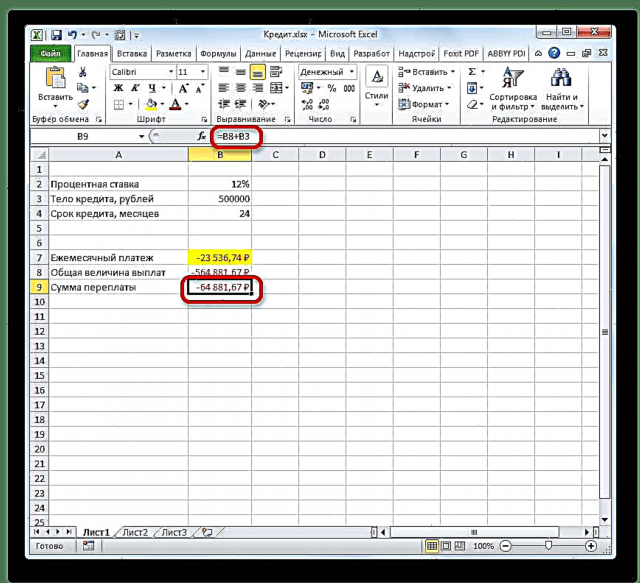
English Lesson: Excel ကို Feature ကို Wizard ကို
အဆင့် ၂: ငွေပေးချေမှုအသေးစိတ်
ယခုမှာအခြား Excel အော်ပရေတာများ၏အကူအညီဖြင့်ကျွန်ုပ်တို့သည်တစ်လအတွင်းချေးငွေမည်မျှနှင့်အတိုးနှုန်းမည်မျှရှိသည်ကိုကြည့်ရှုရန်အသေးစိတ်လစဉ်ငွေပေးချေမှုကိုပြုလုပ်လိမ့်မည်။ ဤရည်ရွယ်ချက်များအတွက် Excel တွင်အချက်အလက်များကိုကျွန်ုပ်တို့ဖြည့်စွက်မည့်ဇယားဆွဲသည်။ ဤဇယားရှိအတန်းများသည်သက်ဆိုင်ရာကာလ၊ ငါတို့နှင့်အတူချေးငွေကာလကြောင်းပေးထားသည် 24 လပေါင်းများစွာ, ထို့နောက်အတန်း၏အရေအတွက်ကိုလည်းသင့်လျော်သောဖြစ်လိမ့်မည်။ ဤကော်လံများတွင်ချေးငွေအဖွဲ့၏ငွေပေးချေမှု၊ အတိုးနှုန်း၊ ယခင်ကော်လံနှစ်ခု၏စုစုပေါင်းလစဉ်ငွေပေးချေမှုကိုဖော်ပြပြီးကျန်ကျန်ငွေကိုပေးရမည်။

- ချေးငွေဌာနမှငွေပေးချေမှုပမာဏကိုဆုံးဖြတ်ရန်၊ ထိုလုပ်ဆောင်ချက်ကိုအသုံးပြုပါ OSPLTဤရည်ရွယ်ချက်များအတွက်ဒီဇိုင်းပြုလုပ်ထားသည်။ cursor ကိုအတန်းထဲတွင်ရှိသောဆဲလ်သို့ထားပါ "1" နှင့်ကော်လံ၌တည်၏ "ချေးငွေကိုပြန်ဆပ်ပါ"။ ခလုတ်ကိုနှိပ်ပါ "Insert function".
- သွားပါ Feature Wizard။ အမျိုးအစား၌ "ဘဏ္"ာရေး" နာမည်မှတ်သားပါ OSPLT နှင့်ခလုတ်ကိုနှိပ်ပါ "အိုကေ".
- OSPLT operator argument များ ၀ င်းဒိုးစတင်သည်။ ၎င်းတွင်အောက်ပါ syntax ရှိသည်။
= OSPLT (အလောင်းအစား; အချိန်ကာလ၊ Nper; Ps; BS)သင်မြင်သည်အတိုင်း, ဒီ function ကို၏အငြင်းပွားမှုများနီးပါးလုံးဝအော်ပရေတာများ၏ argumenti နှင့်အတူတိုက်ဆိုင် PMTတစ်ခုသာ optional ကိုအငြင်းအခုံ၏ "အမျိုးအစား" လိုအပ်သောအငြင်းအခုံဆက်ပြောသည် "ကာလ"။ ၎င်းသည်ငွေပေးချေမှုကာလ၏နံပါတ်နှင့်ကျွန်ုပ်တို့၏အထူးသဖြင့်လအရေအတွက်ကိုဖော်ပြသည်။
ကျနော်တို့ function ကို argument window ကို၏ပြီးသားအကျွမ်းတဝင်လယ်ကွင်းဖြည့်ပါ OSPLT function ကိုအတွက်အသုံးပြုခဲ့တူညီသောဒေတာ PMT။ အနာဂတ်တွင်ဖော်မြူလာကိုဖြည့်သည့်အမှတ်အသားကို သုံး၍ ကူးယူလိမ့်မည်ဟူသောအချက်ကိုသာထည့်သွင်းထားပါကကွင်းပြင်ရှိအချိတ်အဆက်များအားလုံးကိုလုံးဝပြောင်းလဲပစ်ရန်လိုအပ်သည်။ ဤသို့ပြုလုပ်ရန်အတွက်ကိုသြဒီနိတ်တန်ဖိုးတစ်ခုချင်းစီ၏ရှေ့တွင်ဒေါ်လာသင်္ကေတတစ်ခုထားပါ။ သို့သော်ထိုသို့ပြုလုပ်ရန်လွယ်ကူသည်ကိုသြဒီနိတ်များကိုမီးမောင်းထိုးပြခြင်းနှင့်လုပ်ဆောင်ချက်သော့ကိုနှိပ်ပါ F4။ ဒေါ်လာစျေးသင်္ကေတကိုအလိုအလျောက်မှန်ကန်သောနေရာများတွင်နေရာချလိမ့်မည်။ ထို့အပြင်နှစ်စဉ်နှုန်းဖြင့်ခွဲခြားသင့်ကြောင်းမေ့လျော့တော်မမူပါနှင့် 12.
- ဒါပေမယ့်ကျနော်တို့ function ကိုရှိသည်မဟုတ်ခဲ့ပါနောက်ထပ်တ ဦး တည်းအငြင်းအခုံရှိသည်။ PMT။ ဒီအငြင်းအခုံ "ကာလ"။ သက်ဆိုင်ရာလယ်ပြင်၌, ကော်လံ၏ပထမ ဦး ဆုံးဆဲလ်ဖို့ link ကိုထားကြ၏ "ကာလ"။ ဒီစာရွက် element ထဲမှာနံပါတ်ပါရှိသည် "1"ငွေချေးခြင်း၏ပထမလ၏အရေအတွက်ကိုဖော်ပြသည်။ သို့သော်ယခင်နယ်ပယ်များနှင့်မတူသည်မှာသတ်မှတ်ထားသောနယ်ပယ်တွင်ကျွန်ုပ်တို့သည် link ဆွေမျိုးကိုချန်ထားခဲ့ပြီး၎င်းကိုအကြွင်းမဲ့ဖြစ်စေသည်။
အထက်တွင်ပြောခဲ့သည့်အချက်အလက်အားလုံးကိုထည့်ပြီးသောအခါခလုတ်ကိုနှိပ်ပါ "အိုကေ".
- ၎င်းနောက်ကျွန်ုပ်တို့ယခင်ကခွဲဝေချထားပေးခဲ့သည့်ဆဲလ်တွင်ပထမလအတွက်ချေးငွေဌာနသို့ပြန်ဆပ်သည့်ပမာဏကိုပြလိမ့်မည်။ သူမသည်လုပ်ပါလိမ့်မယ် 18,536.74 ရူဘယ်.
- ထို့နောက်အထက်တွင်ဖော်ပြခဲ့သည့်အတိုင်းကျွန်ုပ်တို့သည်ပုံသေနည်းကိုဖြည့်သည့်အမှတ်အသားကို အသုံးပြု၍ ကော်လံရှိကျန်ဆဲလ်များသို့ကူးယူသင့်သည်။ ထိုသို့ပြုလုပ်ရန်အတွက် cursor ကိုဆဲလ်၏အောက်ခြေညာဘက်ထောင့်တွင်ဖော်မြူလာပါ ၀ င်သည်။ cursor ကို fill marker ဟုခေါ်သည့်လက်ဝါးကပ်တိုင်အဖြစ်သို့ပြောင်းလဲသွားသည်။ ဘယ်ဘက်ခလုတ်ကိုဖိထားပြီးစားပွဲ၏အဆုံးသို့ဆွဲချပါ။
- ရလဒ်အနေနှင့်ကော်လံရှိဆဲလ်များအားလုံးပြည့်သွားသည်။ ယခုတွင်ကျွန်ုပ်တို့သည်လစဉ်ချေးငွေပြန်လည်ပေးဆပ်ရန်အစီအစဉ်ရှိသည်။ အထက်တွင်ဖော်ပြခဲ့သည့်အတိုင်းဤဆောင်းပါးအရငွေပေးချေမှုပမာဏသည်အချိန်ကာလတစ်ခုစီနှင့်တိုးပွားလာသည်။
- ယခုကျွန်ုပ်တို့အတိုးပေးငွေများကိုလစဉ်တွက်ချက်ရန်လိုအပ်သည်။ ဤရည်ရွယ်ချက်များအတွက်အော်ပရေတာကိုအသုံးပြုလိမ့်မည် PRPLT။ ကော်လံရှိပထမ ဦး ဆုံးအချည်းနှီးသောဆဲလ်ကိုရွေးချယ်ပါ အတိုးပေးချေမှု။ ခလုတ်ကိုနှိပ်ပါ "Insert function".
- စတင် ၀ င်းဒိုးတွင် Wizards အလုပ်လုပ်သည် အမျိုးအစား၌ "ဘဏ္"ာရေး" ကျနော်တို့ရွေးချယ်မှုပါစေ PRPLT။ ခလုတ်ကိုနှိပ်ပါ။ "အိုကေ".
- function argument ၀ င်းဒိုးစတင်တယ်။ PRPLT။ ၎င်း၏ syntax သည်အောက်ပါအတိုင်းဖြစ်သည်။
= PRPLT (လောင်းကြေး၊ ကာလ; Nper; Ps; BS)သင်မြင်သည်အတိုင်း, ဒီ function ၏အငြင်းပွားမှုများအော်ပရေတာ၏ဆင်တူဒြပ်စင်များလုံးဝလုံးဝတူညီကြသည် OSPLT။ ထို့ကြောင့်ကျွန်ုပ်တို့သည်ယခင်အငြင်းပွားမှုပြတင်းပေါက်၌ထည့်သွင်းထားသောထပ်တူအချက်အလက်များကို ၀ င်းဒိုးထဲသို့ထည့်ရုံသာဖြစ်သည်။ တစ်ချိန်တည်းမှာကွင်းပြင်ရှိလင့်ခ်ကိုကျွန်ုပ်တို့မမေ့ပါ "ကာလ" အခြားနယ်ပယ်အားလုံးတွင်သြဒီနိတ်များကိုအကြွင်းမဲ့ပုံစံအဖြစ်လျှော့ချရမည်။ ပြီးနောက်ခလုတ်ကိုနှိပ်ပါ "အိုကေ".
- ထို့နောက်ပထမလအတွက်ချေးငွေအပေါ်အတိုးပေးငွေပမာဏကိုတွက်ချက်ခြင်း၏ရလဒ်ကိုသင့်တော်သောအကွက်တွင်ပြသသည်။
- ဖြည့်သည့်အမှတ်အသားကို အသုံးပြု၍ ပုံသေနည်းကိုကော်လံ၏ကျန်အပိုင်းများသို့ကူးယူပြီးချေးငွေအပေါ်အတိုးအတွက်လစဉ်ငွေပေးချေမှုအစီအစဉ်ကိုရရှိသည်။ ကျွန်ုပ်တို့တွေ့ခဲ့သည့်အတိုင်းအစောပိုင်းတွင်ဖော်ပြခဲ့သည့်အတိုင်းဤငွေပေးချေမှုအမျိုးအစားသည်တစ်လမှတစ်လသို့လျော့နည်းသွားသည်။
- အခုတော့ကျွန်တော်တို့စုစုပေါင်းလစဉ်ငွေပေးချေမှုတွက်ချက်ရန်ရှိသည်။ ဤတွက်ချက်မှုအတွက်ရိုးရှင်းသောဂဏန်းသင်္ချာပုံသေနည်းကိုသုံးနိုင်သောကြောင့်မည်သည့်အော်ပရေတာကိုမဆိုမသုံးသင့်ပါ။ ကော်လံ၏ပထမလ၏ဆဲလ်များ၏ contents ထည့်ပါ "ချေးငွေကိုပြန်ဆပ်ပါ" နှင့် အတိုးပေးချေမှု။ ဒီလိုလုပ်ဖို့ဆိုင်းဘုတ်ကိုထားပါ "=" ကော်လံ၏ပထမ ဦး ဆုံးအချည်းနှီးသောဆဲလ်ရန် "စုစုပေါင်းလစဉ်ပေးချေမှု"။ ပြီးရင်အပေါ်က element နှစ်ခုကိုနှိပ်ပြီးသူတို့ကြားမှာအမှတ်အသားတစ်ခုထားပါ "+"။ သော့ကိုနှိပ်ပါ ရိုက်ထည့်ပါ.
- ထို့နောက်ပြီးခဲ့သည့်ကိစ္စများတွင်ကဲ့သို့ကော်လံကို data နှင့်ဖြည့်ပါ။ သင်မြင်သည်အတိုင်း, စာချုပ်သက်တမ်းကာလအတွင်းချေးငွေအဖွဲ့ကငွေပေးချေခြင်းနှင့်အတိုးအပါအဝင်စုစုပေါင်းလစဉ်ငွေပေးချေမှု, ဖြစ်လိမ့်မည် 23536.74 ရူဘယ်။ တကယ်တော့ကျနော်တို့ကဒီညွှန်ကိန်းကိုအသုံးပြု။ တွက်ချက်ပြီးသား PMT။ သို့သော်ဤကိစ္စတွင်၎င်းသည်ချေးငွေအဖွဲ့အစည်းနှင့်အတိုးအပေါ်ပေးချေမှုပမာဏအတိအကျဖြင့်ပိုမိုရှင်းလင်းစွာတင်ပြသည်။
- ယခုသင်ဒေတာများကိုကော်လံထဲသို့ထည့်ရန်လိုအပ်ပြီး၎င်းသည်လစဉ်ပေးဆပ်ရန်လိုအပ်သည့်ချေးငွေပမာဏ၏လက်ကျန်ကိုဖော်ပြလိမ့်မည်။ ကော်လံ၏ပထမ ဦး ဆုံးဆဲလ်၌တည်၏ "ပေးဆောင်နိုင်သောငွေလက်ကျန်" တွက်ချက်မှုသည်အလွယ်ကူဆုံးဖြစ်သည်။ ပထမအချက်အတွက်ဇယားတွင်ဖော်ပြထားသည့်ချေးငွေ၏ကန ဦး ပမာဏမှတွက်ချက်မှုဇယားတွင်ပထမလအတွက်ချေးငွေကို အခြေခံ၍ ငွေထုတ်ယူရမည်။ ဒါပေမယ့်၊ နံပါတ်တွေထဲကတစ်ခုကငါတို့မှာနိမိတ်လက္ခဏာတစ်ခုရှိပြီးသားဆိုတဲ့အချက်ကိုထည့်သွင်းစဉ်းစားပါ "-"သို့ဖြစ်လျှင်ထိုအရာတို့ကိုပယ်ရှင်း။ မသွားစေခြင်းငှါ၊ ဒါကိုလုပ်ပြီးခလုတ်ကိုနှိပ်ပါ ရိုက်ထည့်ပါ.
- သို့သော်ဒုတိယနှင့်နောက်လနောက်ပိုင်းအကြွေးများကိုတွက်ချက်ခြင်းသည်ပိုမိုရှုပ်ထွေးလိမ့်မည်။ ဒီလိုလုပ်ဖို့၊ ချေးငွေအစမှာချေးငွေအဖွဲ့ကနေအရင်ကာလအတွက်ပေးရမယ့်ငွေပမာဏကိုနုတ်ဖို့လိုတယ်။ ဆိုင်းဘုတ်ကိုသတ်မှတ်မည် "=" ကော်လံ၏ဒုတိယဆဲလ်၌တည်၏ "ပေးဆောင်နိုင်သောငွေလက်ကျန်"။ ထို့နောက်ကျွန်ုပ်တို့သည်ကန ဦး ချေးငွေပမာဏပါသည့်ဆဲလ်နှင့်ချိတ်ဆက်မှုကိုဖော်ပြသည်။ သော့ကိုမီးမောင်းထိုးပြခြင်းနှင့်နှိပ်ခြင်းဖြင့်၎င်းကိုအကြွင်းမဲ့လုပ်ပါ F4။ ထို့နောက်ကျွန်ုပ်တို့သည်နိမိတ်လက္ခဏာကိုတင်လိုက်သည် "+"ကျွန်တော်တို့ရဲ့အမှု၌ဒုတိယတန်ဖိုးကိုအနုတ်လက္ခဏာဖြစ်လိမ့်မည်ကတည်းက။ ပြီးနောက်ခလုတ်ကိုနှိပ်ပါ "Insert function".
- စတင်သည် Feature Wizardသင်အမျိုးအစားသို့ရွှေ့ဖို့လိုအပျသော "သင်္ချာ"။ အဲဒီမှာငါတို့ကမ္ပည်းမီးမောင်းထိုးပြ sum နှင့်ခလုတ်ကိုနှိပ်ပါ "အိုကေ".
- function အငြင်းအခုံဝင်းဒိုးစတင်သည် sum။ သတ်မှတ်ထားသောအော်ပရေတာသည်ကော်လံထဲတွင်လုပ်ဆောင်ရန်လိုအပ်သည့်ဆဲလ်များအတွင်းရှိဒေတာများကိုစုစည်းရန်ဆောင်ရွက်သည် "ချေးငွေကိုပြန်ဆပ်ပါ"။ ၎င်းတွင်အောက်ပါ syntax ရှိသည်။
= SUM (number1; number2; ... )အငြင်းပွားမှုများမှာနံပါတ်များပါသောဆဲလ်များကိုရည်ညွှန်းသည်။ ကျနော်တို့က cursor ကိုလယ်သို့ထားကြ၏ "နံပါတ် ၁"။ ထို့နောက်ဘယ်ဘက်ခလုတ်ကိုဖိထားပြီးစာရွက်ပေါ်ရှိကော်လံ၏ပထမဆဲလ်နှစ်ခုကိုရွေးချယ်ပါ "ချေးငွေကိုပြန်ဆပ်ပါ"။ လယ်ပြင်၌, ငါတို့မြင်သည်အတိုင်း, အကွာအဝေးတစ်ခု link ကိုပြသနေသည်။ ၎င်းသည်အပိုင်းနှစ်ပိုင်းပါ ၀ င်သည်။ အူမကြီးဖြင့်ခွဲထားသည်။ အကွာအဝေး၏ပထမဆုံးဆဲလ်နှင့်နောက်ဆုံးနှင့်ဆက်စပ်သည်။ အနာဂတ်တွင် fill marker ကို အသုံးပြု၍ သတ်မှတ်ထားသောဖော်မြူလာကိုကူးယူနိုင်ရန်အတွက်ကျွန်ုပ်တို့သည် link ၏ပထမအပိုင်းကိုအကြွင်းမဲ့သက်ရောက်စေသည်။ ၎င်းကိုရွေးပြီး function key ကိုနှိပ်ပါ F4။ လင့်ခ်၏ဒုတိယအပိုင်းနေဆဲဆွေမျိုးဖြစ်ပါတယ်။ ဝိုင်အမှတ်အသားကိုသုံးသောအခါအကွာအဝေး၏ပထမဆုံးဆဲလ်ကိုတပ်လိမ့်မည်၊ ရွေ့သည်နှင့်နောက်ဆုံးကဆန့်လိမ့်မည်။ ဤအရာသည်ကျွန်ုပ်တို့၏ရည်မှန်းချက်များကိုပြည့်မီရန်လိုအပ်သောအရာဖြစ်သည်။ ပြီးလျှင်ခလုတ်ကိုနှိပ်ပါ "အိုကေ".
- ဒါကြောင့်ချေးငွေအကြွေး၏ဒုတိယလအပြီးအကြွေး၏ရလဒ်ကိုဆဲလ်ထဲမှာပြသသည်။ ယခုဤဆဲလ်မှ စ၍ ကျွန်ုပ်တို့သည်ဖြည့်သည့်အမှတ်အသားကို သုံး၍ ပုံသေနည်းကိုကော်လံအလွတ်များထဲသို့ကော်ပီကူးသည်။
- ချေးငွေကာလတစ်ခုလုံးအတွက်လစဉ်တွက်ချက်မှု။ မျှော်လင့်ထားသည့်အတိုင်း, သက်တမ်း၏အဆုံးမှာဒီပမာဏကိုသုညဖြစ်ပါတယ်။








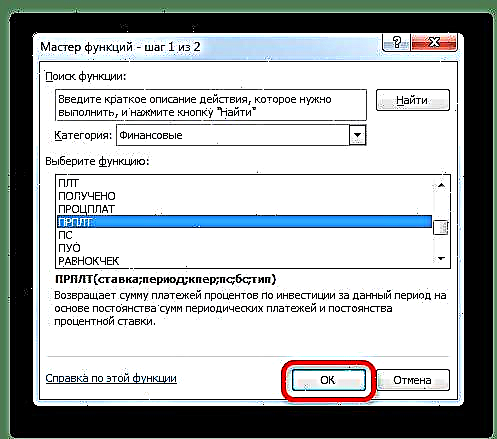











ထို့ကြောင့်ကျွန်ုပ်တို့သည်ချေးငွေအတွက်ပေးချေမှုကိုသာတွက်ချက်ရုံသာမကချေးငွေဂဏန်းတွက်စက်တစ်မျိုးကိုဖွဲ့စည်းခဲ့သည်။ ဘယ်နှစ်စဉ်ထောက်ပံ့ကြေးအစီအစဉ်အပေါ်ပြုမူပါလိမ့်မယ်။ ဥပမာမူရင်းဇယားတွင်ကျွန်ုပ်တို့သည်ဥပမာ၊ ချေးငွေပမာဏနှင့်နှစ်စဉ်အတိုးနှုန်းကိုပြောင်းလဲလျှင်နောက်ဆုံးဇယားတွင်ဒေတာများကိုအလိုအလျောက်တွက်ချက်လိမ့်မည်။ထို့ကြောင့်၎င်းသည်ကိစ္စတစ်ခုအတွက်တစ်ကြိမ်သာမဟုတ်ဘဲနှစ်စဉ်ထောက်ပံ့ကြေးအစီအစဉ်အရအကြွေးရွေးချယ်မှုများကိုတွက်ချက်ရန်အခြေအနေအမျိုးမျိုးတွင်အသုံးပြုနိုင်သည်။

English Lesson: Excel မှငွေကြေးဆိုင်ရာလုပ်ဆောင်ချက်များ
သင်မြင်သည့်အတိုင်း၊ Excel ပရိုဂရမ်ကိုအိမ်တွင်အသုံးပြုခြင်းသည်ဤရည်ရွယ်ချက်များအတွက်အော်ပရေတာကိုအသုံးပြုသောနှစ်စဉ်ထောက်ပံ့ကြေးအစီအစဉ်အရလစဉ်ချေးငွေစုစုပေါင်းကိုအလွယ်တကူတွက်ချက်နိုင်သည်။ PMT။ ထို့အပြင်ခုနှစ်, function ကိုသုံးနိုင်သည် OSPLT နှင့် PRPLT သတ်မှတ်ထားသောကာလအတွက်ချေးငွေနှင့်အတိုးများပေါ်တွင်ငွေပေးချေမှုပမာဏကိုသင်တွက်ချက်နိုင်သည်။ ဤအိတ်၏လုပ်ဆောင်မှုအားလုံးကိုအတူတကွအသုံးချခြင်းဖြင့်နှစ်စဉ်ထောက်ပံ့ကြေးပေးချေမှုတွက်ချက်ရန်တစ်ကြိမ်ထက်ပိုပြီးအသုံးပြုနိုင်သည့်အားကောင်းသည့်ချေးငွေဂဏန်းတွက်စက်ကိုဖန်တီးနိုင်သည်။











